Hoe een Facebook-verhaal te maken

Facebook-verhalen kunnen erg leuk zijn om te maken. Hier is hoe je een verhaal kunt maken op je Android-apparaat en computer.

Hoewel de meeste Android-gebruikers vertrouwen op vingerafdruk- of gezichts-ID-authenticatie om hun telefoons te ontgrendelen, geven sommigen nog steeds de voorkeur aan een pincode of patroon om voorbij het vergrendelscherm te gaan. Het is een cruciale beveiligingsmaatregel als u uw gegevens wilt beschermen en uw berichten en foto's wilt beschermen tegen nieuwsgierige blikken. Maar wat doet u als Android uw pincode of patroon niet accepteert, terwijl u weet dat u de juiste gebruikt? Hier zijn de beste manieren om te verhelpen dat de Android-telefoon niet ontgrendelt met de juiste pincode of patroon.

Na verschillende verkeerde pogingen kan het systeem uw Android-telefoon voor een lange tijd vergrendelen. Android kan de telefoon zelfs resetten na 10 mislukte pogingen. Er zijn genoeg berichten over pincodes of patronen die op een dag plotseling niet meer werken. Hoewel dit frustrerend is, kunt u er zeker van zijn dat u niet de enige bent die dit probleem ervaart.
Als het Android-besturingssysteem uw pincode niet meer herkent, stop dan na de tweede poging. Als u een pincode invoert die het systeem niet langer als de juiste herkent, wordt uw telefoon geblokkeerd en moet u de PUK-code (Personal Unlocking Key) gebruiken.
Misschien is dit slechts een tijdelijke storing. Probeer een paar minuten te wachten. Veel gebruikers bevestigden dat de telefoon plotseling werd ontgrendeld zonder dat ze iets deden.

U kunt uw telefoon ook opnieuw opstarten. Houd de aan/uit-knop ingedrukt totdat de optie Opnieuw opstarten op het scherm verschijnt. Tik op Opnieuw opstarten en wacht tot je telefoon opnieuw is opgestart.
U mag de pincode of het patroon niet invoeren zodra uw apparaat opnieuw opstart. Wacht een of twee minuten en controleer of de telefoon uw pincode of patroon herkent.
De app-cache kan zich in de loop van de tijd ophopen en moet mogelijk af en toe worden opgeschoond. Maar zorg er bij het opschonen voor dat u de cache opschoont, en niet de gegevens. Als u de app-gegevens opschoont, worden deze opnieuw ingesteld en raakt u mogelijk de inloggegevens kwijt.
Het systeem slaat ook de cache op uw telefoon op met betrekking tot de verschillende processen die nodig zijn om uw apparaat te laten werken. In sommige gevallen hebben mensen ontdekt dat het wissen van de cache van de telefoon feitelijk de pincode of het wachtwoord wist, zodat u weer toegang kunt krijgen en een nieuw wachtwoord of een nieuwe pincode kunt instellen.
Omdat je niet echt naar de app Instellingen van de telefoon kunt gaan om de cache te wissen, moet je vertrouwen op de ingebouwde Android-herstelmodus om de cachepartitie te wissen. Hier leest u hoe u dat kunt doen.
Opmerking: de onderstaande truc werkt alleen op oude Android-telefoons.
Stap 1: Schakel uw telefoon uit
Stap 2: Houd de knoppen Volume omhoog en Aan/uit tegelijkertijd ingedrukt totdat uw telefoon wordt ingeschakeld.
Stap 3: Gebruik de knop Volume omlaag om naar de cachepartitie Wis te navigeren.
Stap 4: Druk op de aan/uit-knop om deze te selecteren.
Stap 5: Gebruik de knop Volume omlaag om JA te markeren.
Stap 6: Gebruik de aan/uit-knop om deze te selecteren.
U kunt onze speciale handleiding lezen als de Android-herstelmodus niet werkt .
Nadat u de cache van het apparaat hebt gewist, start u uw telefoon opnieuw op en als alles volgens plan verloopt, zou u uw telefoon moeten kunnen ontgrendelen. Het eerste dat u echter moet doen, is naar de app Instellingen gaan en een nieuwe pincode of wachtwoord instellen. Anders kan het “oude” wachtwoord opnieuw verschijnen als u uw telefoon om welke reden dan ook opnieuw moet opstarten.
Samsung, Google en Apple maken het allemaal mogelijk dat u uw verschillende apparaten kunt lokaliseren via de respectieve 'Find My Device'-netwerken van het bedrijf. In tegenstelling tot Google kun je met de optie van Samsung echter wel je toestel op afstand ontgrendelen, wat handig kan zijn als je niet direct op de telefoon kunt inloggen.
Let op: De onderstaande stappen zijn alleen van toepassing op Samsung-telefoons waarop de 'Find My Mobile'-functionaliteit is ingeschakeld.
Stap 1: Bezoek de Find My Mobile-website.
Stap 2: Meld u aan met uw Samsung-accountgegevens.
Stap 3: Zodra u bent ingelogd, ziet u een lijst met uw Samsung-apparaten die aan uw account zijn gekoppeld.
Stap 4: Selecteer het apparaat dat u probeert te ontgrendelen.
Stap 5: Rechtsboven zie je een menu met verschillende opties.

Stap 6: Klik op de knop Ontgrendelen die in het menu verschijnt.
Android Debug Bridge ( ADB ) is een opdrachtregelprogramma om met een apparaat te communiceren. Het biedt verschillende apparaatacties, zoals het installeren en debuggen van apps. Nadat u ADB op het bureaublad hebt geïnstalleerd, gebruikt u de onderstaande stappen om uw telefoon te ontgrendelen.
Stap 1: Sluit uw Android-telefoon aan op uw computer met behulp van de meegeleverde USB-kabel. Bekijk onze speciale gids als uw Android-telefoon geen verbinding maakt met de pc .
Stap 2: Klik met de rechtermuisknop op de knop Startmenu van Windows.
Stap 3: Selecteer Terminal (Admin) in de lijst die verschijnt. Typ de volgende opdracht.
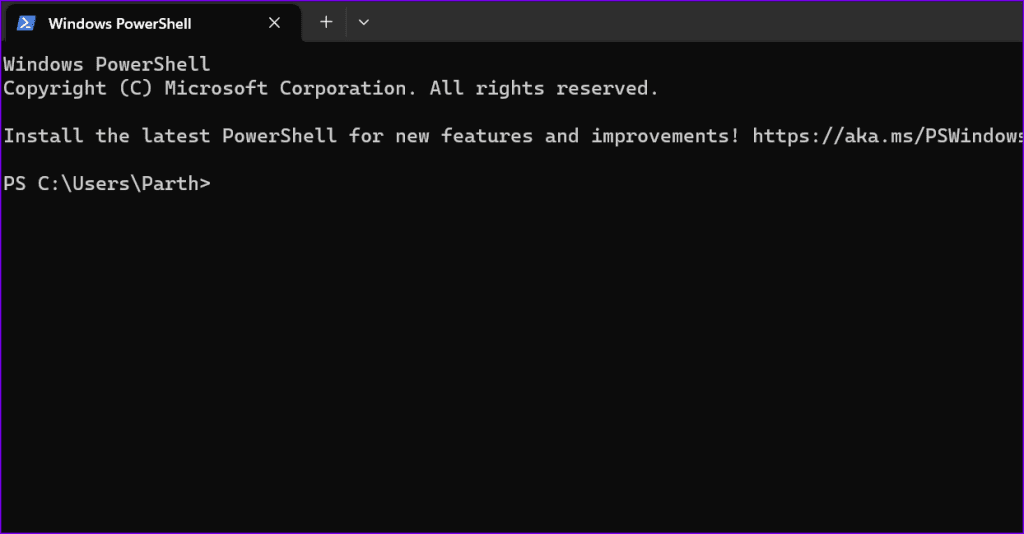
adb shell rm /data/system/gesture.key
Stap 4: Druk op de Enter-toets op uw toetsenbord.
Stap 5: Nadat de opdracht is uitgevoerd, start u uw telefoon opnieuw op.
Accepteert uw Samsung of andere Android-telefoon nog steeds niet het juiste wachtwoord? Het is tijd om de Android-telefoon terug te zetten naar de fabrieksinstellingen via het herstelmenu.
Stap 1: Schakel de telefoon uit en houd de aan/uit-knop en de knop Volume omlaag ingedrukt totdat de telefoon wordt ingeschakeld.
Stap 2: Gebruik de aan/uit-knop om de herstelmodus te selecteren.

Stap 3: Zodra u zich in de herstelmodus bevindt, houdt u de aan/uit-knop ingedrukt en drukt u eenmaal op de knop Volume omhoog.
Stap 4: Laat nu de aan/uit-knop los.
Stap 5: Gebruik de knop Volume omlaag om omlaag te bladeren naar Fabrieksreset.
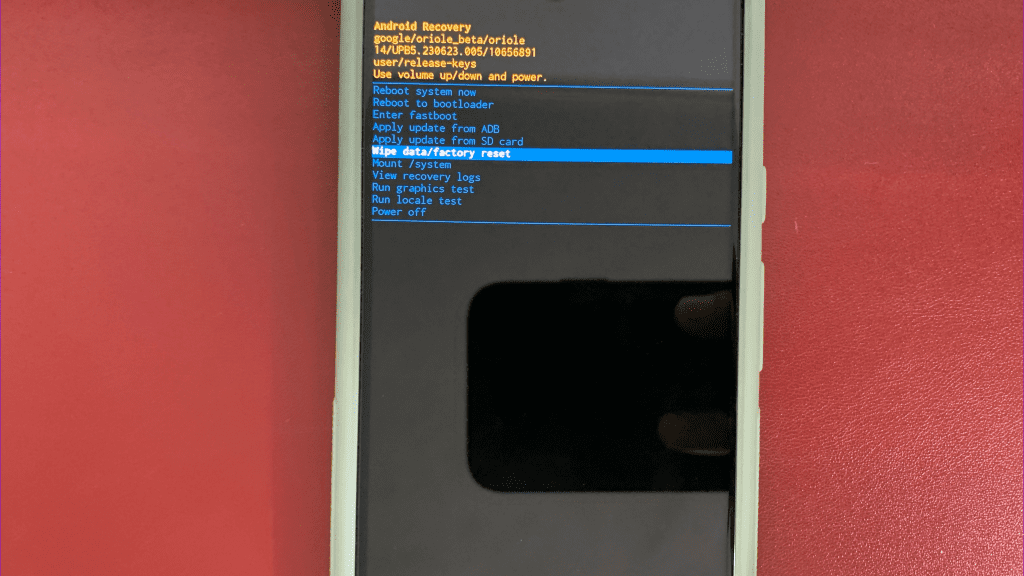
Als de patroonvergrendeling of pincode nog steeds niet werkt op een Android-telefoon, gebruik dan apps van derden om het vergrendelingsscherm te omzeilen. Houd er echter rekening mee dat niet elke app van derden werkt zoals verwacht. We raden aan om software te gebruiken die een geld-terug-garantie biedt.
Zoals u kunt zien, kunt u eigenlijk niet veel doen als uw telefoon de juiste pincode of patroon niet accepteert. Als u niet het geluk heeft dat deze storing vanzelf verdwijnt nadat u uw apparaat opnieuw hebt opgestart, moet u naar de herstelmodus gaan en uw apparaat terugzetten naar de fabrieksinstellingen.
Facebook-verhalen kunnen erg leuk zijn om te maken. Hier is hoe je een verhaal kunt maken op je Android-apparaat en computer.
Leer hoe je vervelende automatisch afspelende video
Los een probleem op waarbij de Samsung Galaxy Tab A vastzit op een zwart scherm en niet inschakelt.
Lees nu hoe u muziek en video
Wil je e-mailaccounts toevoegen of verwijderen op je Fire-tablet? Onze uitgebreide gids leidt je stap voor stap door het proces, waardoor je e-mailaccounts snel en eenvoudig kunt beheren op je favoriete apparaat. Mis deze must-read tutorial niet!
Een tutorial die twee oplossingen toont om apps permanent te voorkomen dat ze opstarten op je Android-apparaat.
Deze tutorial laat zien hoe je een tekstbericht van een Android-apparaat kunt doorsturen met behulp van de Google Berichten-app.
Heeft u een Amazon Fire en wilt u Google Chrome erop installeren? Leer hoe u Google Chrome kunt installeren via APK-bestand op Kindle-apparaten.
Hoe je spellingscontrole instellingen kunt in- of uitschakelen in het Android-besturingssysteem.
Vraag je je af of je die oplader van een ander apparaat kunt gebruiken met je telefoon of tablet? Deze informatieve post geeft je enkele antwoorden.







